Vieras Wi-Fi-verkon luominen raja-reitittimelle on erinomainen tapa antaa ystävillesi ja perheellesi käyttää Internet-yhteyttä antamatta heille suoraa pääsyä henkilökohtaiseen verkkoosi. Tämän avulla voit pitää henkilökohtaiset tiedostosi ja tietosi suojattuina , ja samalla ne käyttävät mielellään Internet -yhteyttä.
Jatka lukemista oppiaksesi luomaan vieras Wi-Fi-verkko Frontierille! On myös joitain vinkkejä vieraasi Wi-Fi: n entistä turvallisemmaksi.
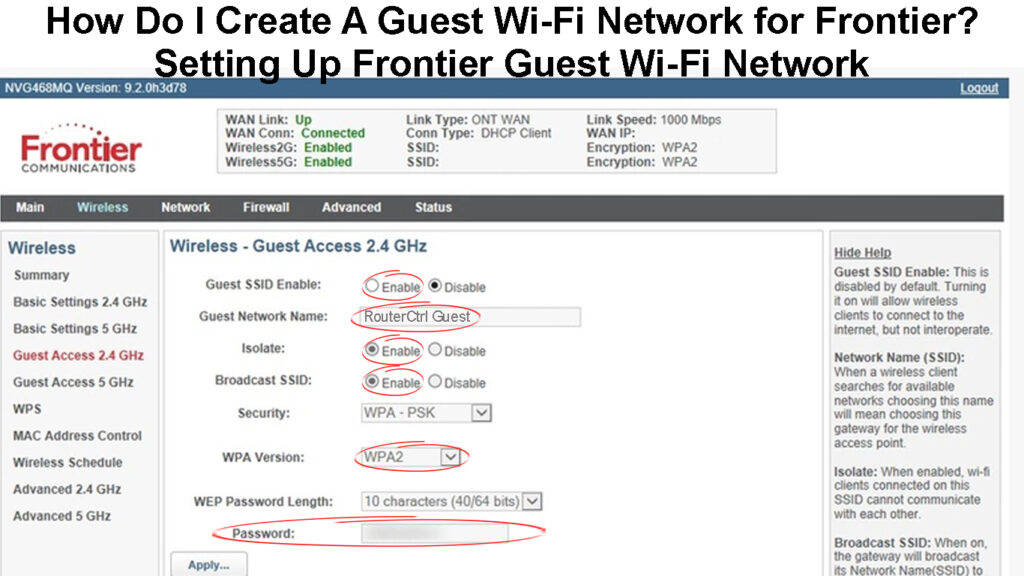
Miksi sinun pitäisi luoda vierasverkko?
Erillisen vieras Wi-Fi-verkon saaminen on erinomainen turvallisuuskerros, koska se ei salli vieraiden ja vierailijoiden pääsyä ensisijaiseen verkkoon.
Kun annat jonkun käyttää pääverkkoasi , kyseinen henkilö voi käyttää kaikkia kytkettyjä laitteita, ja mikä tärkeintä, hänellä on mahdollisuus käyttää reitittimen järjestelmänvalvojan hallintapaneelia . Tämä on valtava tietoturvariski ja se on ehdottomasti jotain mitä et halua tapahtua, koska tämä voi tehdä verkosta haavoittuvan , ja kaistanleveyttäsi voidaan käyttää ja väärinkäyttää ilman lupaa, puhumattakaan siitä, että henkilökohtaisia tietojasi ja tiedostoja voidaan helposti käyttää ja käyttää helposti ja käytetty.
Vieras Wi-Fi-verkkojen merkitys ja edut
Kaiken lisäksi, kun kyseinen henkilö saa pääsyn järjestelmänvalvojan hallintapaneeliin, hän voi muuttaa Wi-Fi-salasanaa jättäen kaikki laitteesi ilman Internet-yhteyttä tai muuttaa mitä tahansa haluamansa asetuksia, jotka voivat tehdä langattoman verkon vakuudeton tai käyttökelvoton tai voit jopa potkaista pois omasta verkostasi.
Kun näin tapahtuu, sinun on palautettava reititin tehdasasetuksiin ja asetettava verkko uudelleen, mutta erillinen verkko on paljon helpompaa luoda vieraillesi ja vierailijoillesi.

Kuinka perustaa vieras Wi-Fi Frontierille?
Erillisen Wi-Fi-verkon perustaminen vieraillesi on jotain, mitä sinun pitäisi tehdä mahdollisimman pian, kun olet valmis ensisijaisella verkon asennuksella. Jos et ole varma, kuinka se tehdään oikein, teimme parhaamme selittääksemme kuinka luoda vieras Wi-Fi raja-reitittimelle.
Suositeltu lukeminen:
- Kuinka muodostaa yhteyden Wi-Fi: hen, kun olet ulkopuolella? (Kokeile näitä pikakorjauksia)
- Kuinka sammuttaa Wi-Fi-rajoitukset? (Vinkkejä Wi-Fi-rajoitusten poistamiseen ja ohittamiseen)
- Voidaanko tietoja kerätä yhteyden yhteydessä Wi-Fi: hen? (Kuka voi kerätä tietoni, kun ne on kytketty Wi-Fi: hen?)
HUOMAUTUS: Koska Frontier -ongelmat eri valmistajien reitittimet, älä sekoita, jos järjestelmänvalvojan hallintapaneeli on hiukan erilainen ja et voi noudattaa alla olevia vaiheita, kuten on kuvattu. Hyvä asia on, että vaikka järjestelmänvalvojan kojelauta on erilainen, asetukset ovat siellä, mutta todennäköisesti eri nimellä. Silti sinulla ei pitäisi olla ongelmia löytää tarvitsemasi.
Joten, otetaan askel kerrallaan!
Vaihe 1 - Kirjaudu sisään Frontier -reitittimeen
Olemme jo kirjoittaneet yksityiskohtaisen oppaan siitä, kuinka käyttää Frontier -reitittimen järjestelmänvalvojan hallintapaneelia , mutta tässä on nopea selitys sen tekemiseen.
- Käynnistä selain
- Kirjoita yksi näistä IP -osoitteista osoitepalkkiin: 192.168.1.1 , 192.168.0.1 , 192.168.1.254 tai 192.168.254.254 , ja paina näppäimistön ENTER -näppäintä IP: n kirjoittamisen jälkeen. Oikea IP saa reitittimen kirjautumissivun näkymään. Jos mikään näistä IP: stä ei toimi, tässä on kuinka löytää oikea reitittimen IP -osoite .
- Kirjoita reitittimen kirjautumissivulle järjestelmänvalvojan käyttäjänimi ja salasana . Jos et ole koskaan vaihtanut niitä, voit löytää oletustiedot raja -reitittimen etiketistä tai kokeilla seuraavia yhdistelmiä. Käyttäjätunnus: järjestelmänvalvoja tai järjestelmänvalvoja. Salasana: Järjestelmänvalvoja, salasana1 tai salasana.
- Kun napsautat kirjautumispainiketta, oikea käyttäjänimi ja salasanayhdistelmä antaa sinulle pääsyn Frontier -reitittimen järjestelmänvalvojan hallintapaneeliin
Frontier-reitittimen kirjautuminen ja Wi-Fi-kokoonpano
Vaihe 2 - Etsi vieras Wi -Fi -osa
Frontier antaa asiakkailleen laajan valikoiman erilaisia langattomia reitittimiä. Kun olet kirjautunut reitittimeen yllä kuvatulla tavalla tai Frontier -reitittimen kirjautumisoppaassa, jota olemme suosittaneet, sinun on löydettävä vieras WiFi -osio.
Yleensä, kun kirjaudut sisään Frontier -reitittimeen, napsauta langatonta vaakasuorassa valikossa. Sitten näet vasemmalla olevan valikon, jossa on kaksi osaa, jotka kiinnostavat meitä tässä tapauksessa:
- Vieraskäyttö 2,4 GHz
- Vieras pääsy 5 GHz
Kun napsautat yhtä näistä, sinulla on seuraavat vaihtoehdot:
Vieras SSID Enable - Valitse KYLLÄ.
Vierasverkon nimi - Kirjoita vierasverkon nimi tähän. Yritä tehdä vieraillesi selväksi, että he muodostavat yhteyden vieraan Wi-Fi-verkkoon.
Eristä - voit ottaa tämän vaihtoehdon käyttöön. Se estää langattomia asiakkaita kommunikoimasta keskenään.
Broadcast SSID - Varmista myös, että tämä vaihtoehto otetaan käyttöön. Muuten vieraasi eivät näe vieras Wi-Fi-verkon nimeä .
Turvallisuus - WPA -PSK on suositeltavaa valita täältä
WPA -versio - Varmista, että WPA2 on valittu .
Salasana - Kirjoita vieras Wi -Fi -salasana tähän.
Napsauta nyt Levitä-painiketta tallentaaksesi muutokset ja vieras Wi-Fi-verkon tulisi olla näkyvissä nopeasti. Kun näet sen, voit kytkeä laitteen siihen nähdäksesi miten se toimii.
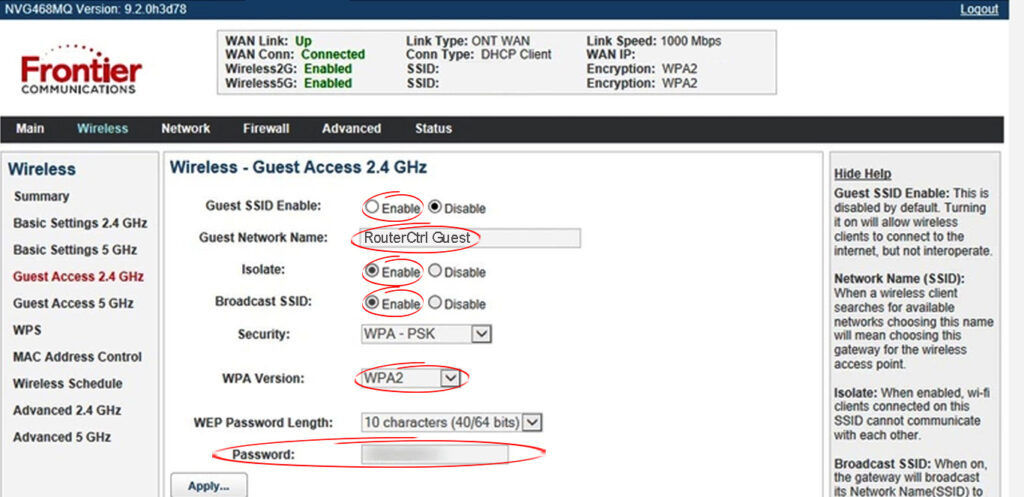
5 vinkkiä parempaan vierasverkon tietoturvaan
- Vieraan Wi-Fi-salasanan on oltava yksinkertainen ja ikimuistoinen. Asioista ei tarvitse tehdä monimutkaisia.
- Suojaa aina salasanaa vieras Wi-Fi-verkko. Kyllä, sinun on silti jaettava salasana ystävien ja vieraiden kanssa, mutta pidät ensisijaisen verkon turvassa. Joten voit tulostaa Wi-Fi-salasanan tai luoda online-työkalua QR-koodin, joka yhdistää älypuhelimen automaattisesti vieras Wi-Fi-verkkoon ilman, että tarvetta kirjoittaa salasanaa.
QR-koodin luominen vieras Wi-Fi-verkkoon
- Rajoita kaistanleveys tai Internet -nopeus vierasverkossa. Sinun pitäisi tehdä heille helppo käyttää sähköpostiosoitteitaan, käyttää heidän sosiaalisen verkoston tileiään ja jopa katsella videoita YouTubessa (ei suositella), mutta suurten tiedostojen lataaminen Internetistä on kysymys.
- Älä unohda vaihtaa vierassalasanasi sekä ensisijaista Wi-Fi-salasanaa silloin tällöin.
- Voit ottaa vieraan käyttöön ja poistaa käytöstä käytöstä, kun olet asettanut sen.
Viimeiset sanat
Vieraan Wi-Fi: n luominen raja-reitittimellä on monia etuja, ja ensisijaisen verkon lisääntynyt turvallisuus on suurin kaikista. Nyt sinun ei tarvitse huolehtia siitä, päättääkö wannabe -hakkeri vähän pelata ja sekoittaa verkostosi.
Teimme parhaamme pitääksemme asiat mahdollisimman yksinkertaisina ja uskomme todella, että olet luonut vierasverkon raja -reitittimeen onnistuneesti. Jos sinulla olisi ongelmia löytää joitain asetuksia, on tärkeää olla luopumatta. Kaikki on olemassa, sinun on vain löydettävä se. Pidä hauskaa!
